
Autorrellenar tarjetas de crédito, contactos, y contraseñas en Safari en la Mac
Con Autorrelleno, puedes rellenar fácilmente tu información de tarjetas de crédito que has guardado, información de contacto de la app Contactos, contraseñas y más. También puedes tener una contraseña segura creada para ti cuando establezcas la contraseña de un sitio web. Los campos en los que se ingresó información por ti se resaltan en amarillo.
Consejo: si configuraste Llavero de iCloud en tu Mac y en tus otros dispositivos, puedes usar Autorrelleno para ingresar tu información de tarjetas de crédito, nombres de usuario y contraseñas que has guardado en todos tus dispositivos.
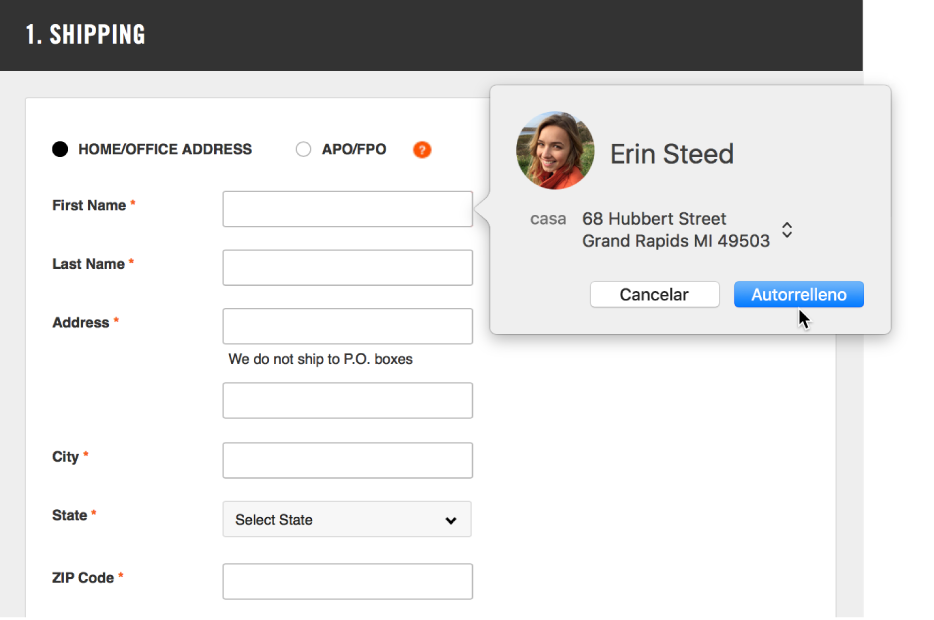
Agregar o eliminar tarjetas de crédito almacenadas
Selecciona Safari > Preferencias y haz clic en Autorrelleno.
Selecciona "Tarjetas de crédito" y haz clic en Editar.
Ingresar tu información de tarjeta de crédito
Haz clic en un campo de tarjeta de crédito cuando hagas una compra.
Elige de una lista de tus tarjetas de crédito almacenadas.
Si tu Mac tiene Touch ID, puedes usar Touch ID para llenar fácilmente la información almacenada de la tarjeta de crédito seleccionada. Para configurar Touch ID de modo que puedas usarlo con Autorrelleno de Safari, consulta "Panel de preferencias Autorrelleno de Safari".
Por cuestiones de seguridad, Safari no almacena el código de seguridad de la tarjeta de crédito. Debes ingresarlo manualmente cada vez que utilizas la tarjeta de crédito en un sitio web.
Si hay más campos vacíos o campos con el tipo de información incorrecto, haz clic en el campo, selecciona el ícono de la tarjeta de crédito y elige la información correcta (o usa Touch Bar).
Llenar información de Contactos
Para llenar rápidamente una forma en una página web, comienza a escribir cualquier nombre de tus contactos para que se autorellenen los detalles.
Si un contacto tiene más de una dirección, correo electrónico, teléfono u otra información, podrás seleccionar entre casa, trabajo o la dirección personalizada que ya introdujiste anteriormente en tu tarjeta de contacto (o usa la Touch Bar). Si no quieres que Safari autorrellene información, sigue escribiendo.
Rellenar tu nombre de usuario y contraseña
Si previamente almacenaste tu nombre de usuario y contraseña para el sitio web, usa Autorrelleno de Safari para ingresar la información e iniciar sesión. Haz clic en el campo "Nombre del usuario" y elige tu nombre del usuario (o usa Touch Bar).
Si tu Mac tiene Touch ID, puedes usarlo para ingresar fácilmente tu nombre de usuario y contraseña almacenados e iniciar sesión. Si la página web tiene una opción para recordar tu información (por ejemplo, si ves la casilla Recordarme), y quieres usar esa opción, selecciónala antes de usar Touch ID. Para configurar Touch ID de modo que puedas usarlo con Autorrelleno de Safari, consulta "Panel de preferencias Autorrelleno de Safari".
Si el sitio web no tiene ningún nombre de usuario y contraseña almacenados, guarda la información para que Safari pueda proporcionarlos la próxima vez. Ingresa el nombre de usuario y contraseña, o crea automáticamente una contraseña segura (descrito más abajo), luego haz clic en “Usar contraseña segura” cuando se requiera.
Crear automáticamente una contraseña segura
Cuando empiezas a crear una contraseña nueva para un sitio web, y tienes el llavero de iCloud configurado en la Mac, Safari sugiere automáticamente una contraseña única y difícil de adivinar. Si no has configurado el Llavero de iCloud, haz clic en el campo contraseña, haz clic en la "Llave de autorrelleno"
 y elige "Sugerir contraseña nueva".
y elige "Sugerir contraseña nueva".
Cambiar configuración de Autorrelleno
Selecciona Safari > Preferencias y haz clic en Autorrelleno.
Para activar y desactivar Autorrelleno, selecciona la información que quieres incluir en Autorrelleno y anula la selección del resto.
Para cambiar o eliminar la información de Autorrelleno, haz clic en Editar junto a la información que quieres cambiar o eliminar.
Importante: Safari autorrellena tu información para cualquiera que use la Mac con tu nombre de inicio de sesión. También autorrellena tu información para cualquiera que use tus otros dispositivos, si esos dispositivos y la Mac tienen configurado el llavero de iCloud.
Por seguridad, configura la Mac para que muestre la ventana de inicio de sesión cuando arranque y para que solicite una contraseña después de salir del reposo o del protector de pantalla. Configura tus dispositivos iOS para que soliciten un código para desbloquear la pantalla.
Los nombres de usuario, contraseñas e información de tarjetas de crédito están cifrados en el llavero de macOS. También están cifrados en el llavero de iCloud si es que está configurado en la Mac.
Si eliminas información de la tarjeta de crédito o nombres de usuario y contraseñas en Safari, éstas se eliminan del llavero de macOS. También se eliminan de otros dispositivos si la Mac y otros dispositivos están configurados para el llavero de iCloud.
